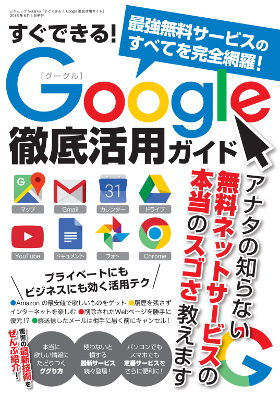グーグルマップは調べた地図を保存するのが便利
パソコンで調べた地図を持ち歩きたいなら、グーグルマップで調べた場所を保存してスマホで参照すればよい。あらかじめ同じGoogleアカウントでパソコンとスマホの両方にログインしておくとスムーズに操作できる。また、目的地の情報を特定の端末に送ることも可能。よりスピーディに参照できる。
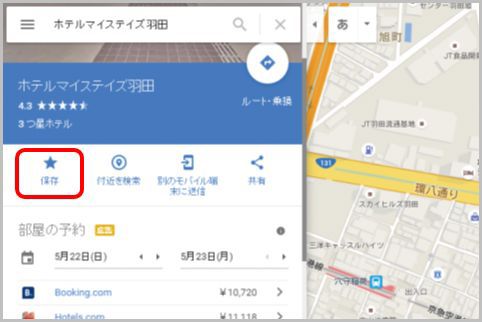
グーグルマップの目的地を保存する
パソコンで調べたグーグルマップの目的地をサーバーに保存し、スマホのメニューにある「マイプレイス」をタップする。「マイプレイス」の中にある目的地をタップすれば表示される仕組みだ。
逆に、スマホで保存した場所をパソコンで参照するには、「マイプレイス」を開いて「保存済み」タブをクリックする。
具体的には、パソコンで保存したい目的地の情報を表示して「保存」をクリック。「保存済み」にアイコンが変わり目的地が保存される。そして、スマホでメニューを開き「マイプレイス」をタップ。「保存済みの場所」に今までに保存した場所が表示されるので、表示したい場所をタップする。
グーグルマップを保存でなく共有
このようにスマホやタブレット、パソコンを併用している場合、すべての端末で目的地を確認できるので、グーグルマップの目的地の保存は便利な機能だ。しかし、急いでいるときにはやや面倒だ。もし、決まった端末だけで目的地を開くなら、その端末に目的地情報を送ってしまえば、1ステップで開くことができる。
グーグルマップ目的地の情報をスマホなどに送信するには、場所の詳細情報にある共有機能を利用する。なお、この操作も同じGoogleアカウントでパソコンとスマホの両方にログインしておく必要がある。
具体的には、送信したい目的地の情報を表示し、「共有」をクリック。表示されたリストから、送信する端末名をタップする。送信先の端末では、グーグルマップから通知がされる。通知をタップすると、送信された目的地が表示される。
■「Googleマップ」おすすめ記事
グーグルマップの交通状況で混雑状況を確認する
自動車ルート検索でグーグルマップがナビに変身
■「Google」おすすめ記事
Googleフォトの容量無制限は「高画質」を選ぶ
グーグルアースで月や火星を見る使い方とは?
Googleのロケーション履歴を表示する方法は?
Google「Inbox」のリマインダーとスヌーズ
Googleアシスタントは使い方を覚えると楽チン